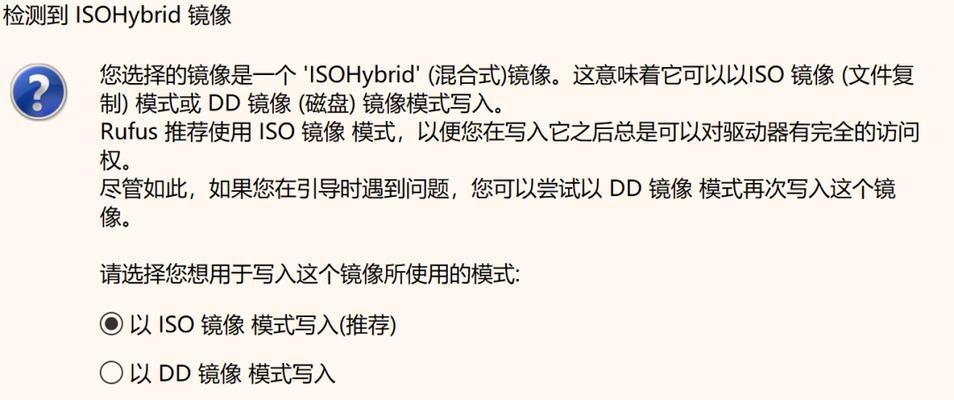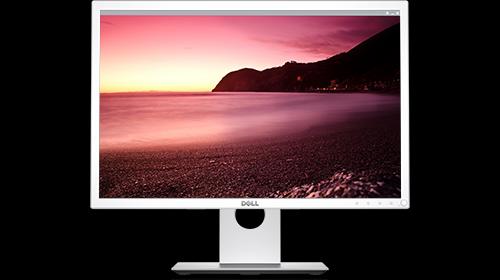随着Windows7的退出和Windows10的推出,许多戴尔电脑用户都希望将其系统升级到最新的Windows10操作系统。本文将提供一份详细的戴尔电脑Win10系统安装教程,帮助您顺利完成升级。
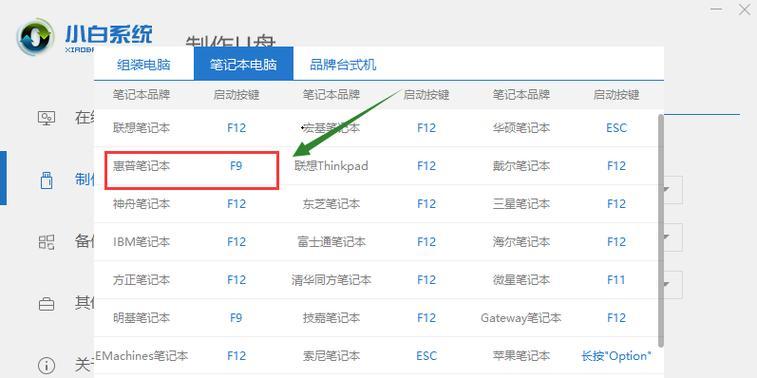
检查电脑硬件兼容性
在开始安装Win10之前,您需要确保您的戴尔电脑的硬件兼容性。请确认您的电脑型号、处理器、内存和硬盘等组件满足Win10的最低要求。
备份重要数据
在进行任何操作之前,务必备份您的重要数据,以防止数据丢失。可以使用外部存储设备或云存储服务来备份您的文件和文件夹。

获取Win10安装媒体
在开始安装之前,您需要获得一个可启动的Win10安装媒体。您可以通过购买Win10安装盘或下载官方的Win10ISO文件来获取。
准备启动设备
将Win10安装媒体插入您的戴尔电脑中,并重启电脑。在启动时,按下相应的键(通常是F2、F12或Del键)进入BIOS设置。
设置启动顺序
在BIOS设置中,找到“启动顺序”选项,并将光驱或USB设备调整为第一启动选项。保存更改并退出BIOS设置。

安装Win10系统
重新启动电脑后,Win10安装程序将会启动。按照屏幕上的提示,选择语言、时区和键盘布局等选项。
接受许可协议
阅读并接受Windows10的许可协议。点击“接受”继续安装过程。
选择安装类型
在安装类型页面上,选择“自定义:仅安装Windows(高级)”选项,以便进行清洁安装。
选择安装位置
选择您希望安装Win10的磁盘分区,并点击“下一步”继续安装。
系统安装和设置
安装程序会自动将Win10系统文件复制到您的电脑中,并在安装完成后进行初始设置。
账户设置
在设置账户页面上,选择您希望用于登录Win10的Microsoft账户或本地账户。
Windows更新和驱动程序安装
连接到互联网后,Win10会自动进行更新和驱动程序安装。请确保所有更新和驱动程序都完全安装。
重新安装应用程序和恢复数据
根据您的需求,重新安装您的应用程序,并从备份中恢复您的个人数据。
进行系统优化
进行系统优化可以提高Win10的性能和稳定性。您可以清理垃圾文件、优化启动项、设置电源计划等。
享受全新的Win10系统
现在,您已经成功完成了戴尔电脑的Win10系统安装。尽情享受全新的操作系统带来的便利和功能吧!
本教程详细介绍了如何在戴尔电脑上安装Win10系统。从准备工作到系统优化,我们一步一步地指导您完成整个安装过程。通过本教程,您将能够轻松地将戴尔电脑升级到最新的Windows10操作系统,享受更先进的功能和更好的性能。